Πρώτα, ελέγξτε εάν έχετε αξιόπιστη σύνδεση στο Διαδίκτυο
- ο Παρουσιάζεται το σφάλμα 0x800ccc0d εάν αντιμετωπίζετε προβλήματα σύνδεσης στο Διαδίκτυο, κατεστραμμένο αρχείο δεδομένων του Outlook ή εσφαλμένα διαπιστευτήρια σύνδεσης.
- Για να το διορθώσετε, μπορείτε να επιδιορθώσετε το προφίλ του Outlook, να ελέγξετε τις ρυθμίσεις του Τείχους προστασίας, να τροποποιήσετε τις ρυθμίσεις του Outlook ή να δημιουργήσετε ένα νέο προφίλ.
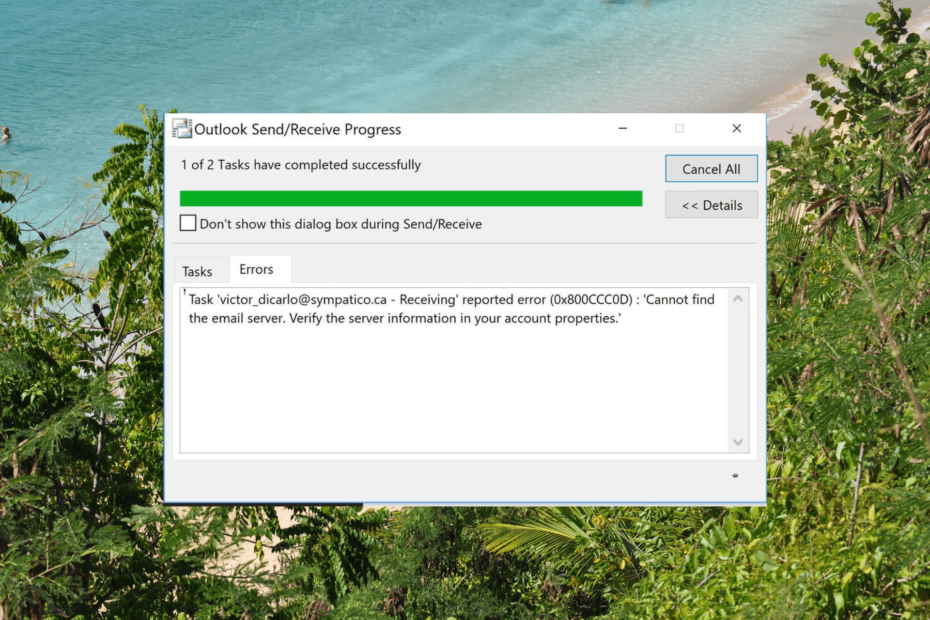
ΧΕΓΚΑΤΑΣΤΑΣΗ ΚΑΝΟΝΤΑΣ ΚΛΙΚ ΣΤΟ ΑΡΧΕΙΟ ΛΗΨΗΣ
- Κατεβάστε το Fortect και εγκαταστήστε το στον υπολογιστή σας.
- Ξεκινήστε τη διαδικασία σάρωσης του εργαλείου για να αναζητήσετε κατεστραμμένα αρχεία που είναι η πηγή του προβλήματός σας.
- Κάντε δεξί κλικ Ξεκινήστε την επισκευή ώστε το εργαλείο να μπορεί να ξεκινήσει τον αλγόριθμο επιδιόρθωσης.
- Το Fortect έχει ληφθεί από 0 αναγνώστες αυτόν τον μήνα.
Η αντιμετώπιση σφαλμάτων κατά τη χρήση του Microsoft Outlook μπορεί να είναι απογοητευτική και ένα κοινό σφάλμα είναι το 0x800ccc0d. Αυτό το σφάλμα συνήθως υποδεικνύει ένα πρόβλημα με τις ρυθμίσεις παραμέτρων email ή τις ρυθμίσεις σύνδεσης.
Σε αυτόν τον οδηγό, θα σας παρέχουμε αποτελεσματικές λύσεις για να επιλύσετε αυτό το σφάλμα και να θέσετε σε λειτουργία το Outlook σας σε χρόνο μηδέν.
Τι προκαλεί το σφάλμα 0x800ccc0d του Outlook;
Μπορεί να υπάρχουν διάφοροι λόγοι για αυτό το σφάλμα. μερικά από τα κοινά αναφέρονται εδώ:
- Λανθασμένη διαμόρφωση email – Εάν οι ρυθμίσεις διακομιστή, συμπεριλαμβανομένων των διευθύνσεων διακομιστή εισερχόμενης και εξερχόμενης αλληλογραφίας, των θυρών ή των ρυθμίσεων κρυπτογράφησης, είναι λανθασμένες, ενδέχεται να εμφανιστεί αυτό το σφάλμα.
- Κατεστραμμένα αρχεία δεδομένων του Outlook – Τα αρχεία δεδομένων του Outlook αποθηκεύουν τα email, τις επαφές και άλλα δεδομένα του Outlook και, εάν καταστραφούν, θα μπορούσαν να ενεργοποιήσουν το σφάλμα 0x800ccc0d.
- Ζητήματα συνδεσιμότητας στο Διαδίκτυο – Το σφάλμα μπορεί να προκύψει εάν υπάρχει προβλήματα με τη σύνδεσή σας στο διαδίκτυο ή εάν διακοπεί η σύνδεση με τον διακομιστή αλληλογραφίας.
- Λανθασμένα διαπιστευτήρια σύνδεσης – Η παροχή λανθασμένων διαπιστευτηρίων σύνδεσης, όπως εσφαλμένο όνομα χρήστη ή κωδικός πρόσβασης, μπορεί να οδηγήσει σε αποτυχίες ελέγχου ταυτότητας και να οδηγήσει σε αυτό το σφάλμα.
- Διένεξη προστασίας από ιούς ή τείχος προστασίας - Μερικοί προγράμματα προστασίας από ιούς ή τείχος προστασίας ενδέχεται να παρεμβαίνουν με την επικοινωνία μεταξύ του Outlook και του διακομιστή αλληλογραφίας, με αποτέλεσμα ένα σφάλμα.
Τώρα που γνωρίζετε τις αιτίες, αφήστε μας να δούμε τις μεθόδους αντιμετώπισης προβλημάτων για να το διορθώσουμε.
Πώς μπορώ να διορθώσω το σφάλμα 0x800ccc0d του Outlook;
Πριν προχωρήσετε σε προηγμένα βήματα αντιμετώπισης προβλημάτων, θα πρέπει να εξετάσετε το ενδεχόμενο να εκτελέσετε τους ακόλουθους ελέγχους:
- Κάντε επανεκκίνηση του υπολογιστή και του Outlook.
- Κάντε επανεκκίνηση του δρομολογητή σας ή ελέγξτε τη σύνδεσή σας στο Διαδίκτυο.
- Βεβαιωθείτε ότι τα Windows σας είναι ενημερωμένα.
- Βεβαιωθείτε ότι το Outlook είναι ενημερωμένο.
- Απενεργοποιήστε προσωρινά το εργαλείο ασφαλείας.
Αφού τα κάνετε αυτά, μεταβείτε στις λεπτομερείς μεθόδους για να διορθώσετε αυτό το σφάλμα.
1. Επιτρέψτε στο Outlook μέσω του τείχους προστασίας
- Πάτα το Windows κλειδί, τύπος Πίνακας Ελέγχουκαι κάντε κλικ Ανοιξε.
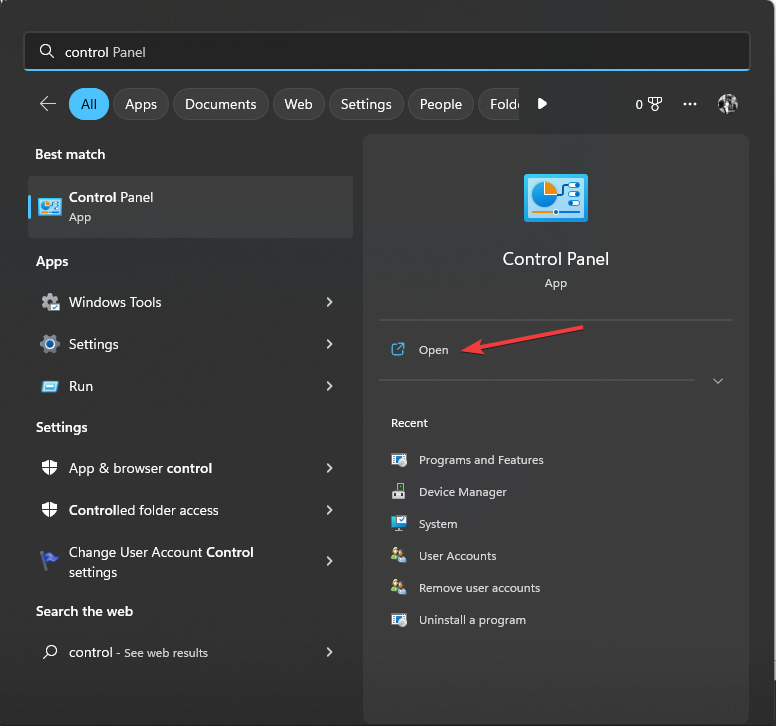
- Επιλέγω Προβολή από όπως και Κατηγορία και επιλέξτε ΣΥΣΤΗΜΑ ΚΑΙ ΑΣΦΑΛΕΙΑ.
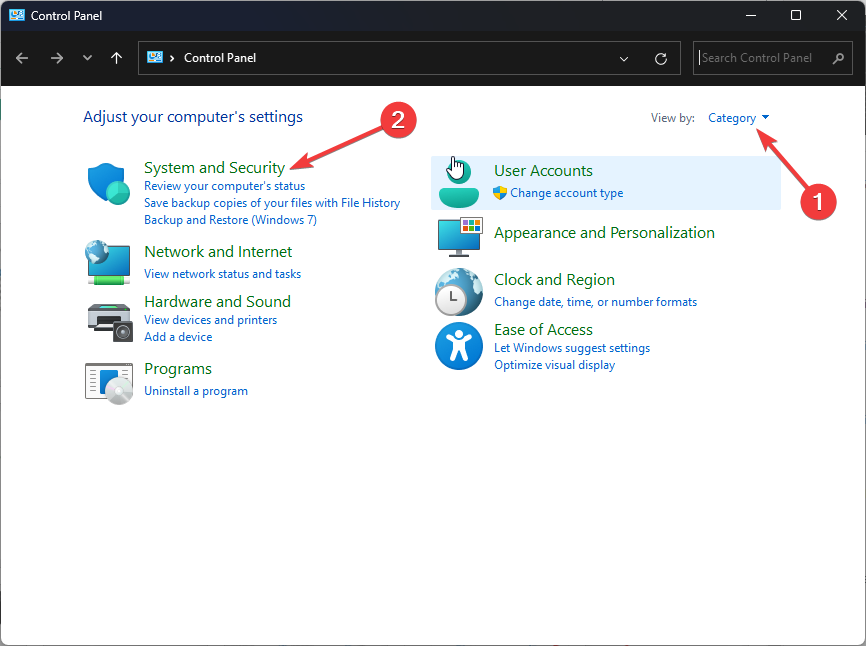
- Στη συνέχεια, κάντε κλικ Τείχος προστασίας του Windows Defender.
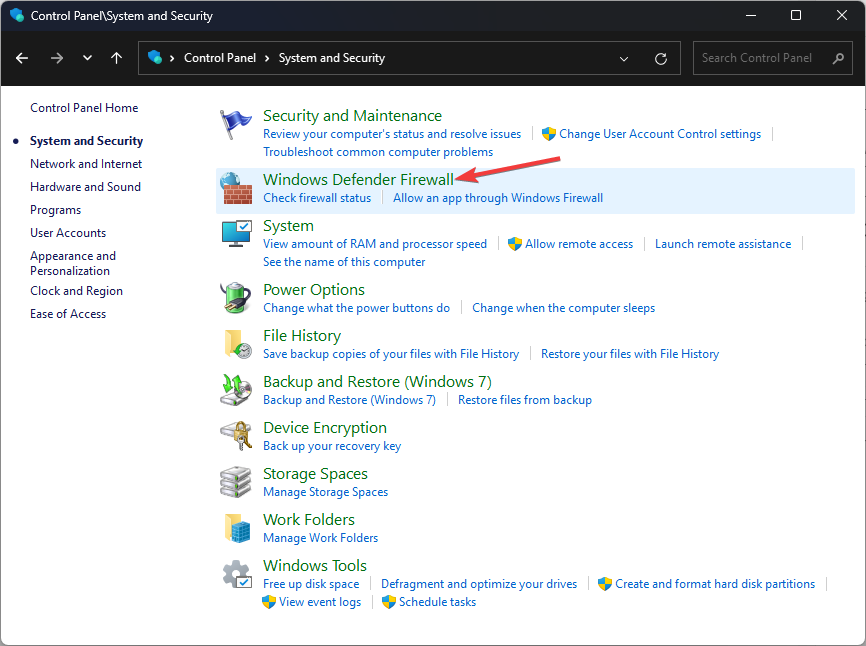
- Από το αριστερό παράθυρο, κάντε κλικ Επιτρέψτε μια εφαρμογή ή δυνατότητα μέσω του Τείχους προστασίας των Windows Σύνδεσμος.
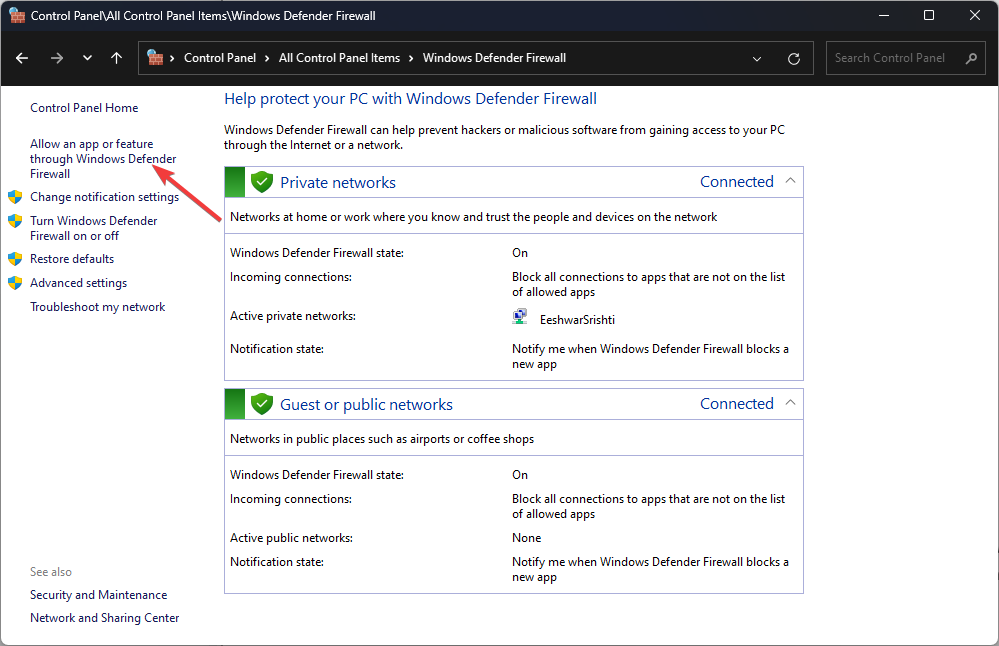
- Στην επόμενη σελίδα, κάντε κλικ Αλλαξε ρυθμίσεις, μετά επιλέξτε Επιτρέψτε μια άλλη εφαρμογή.
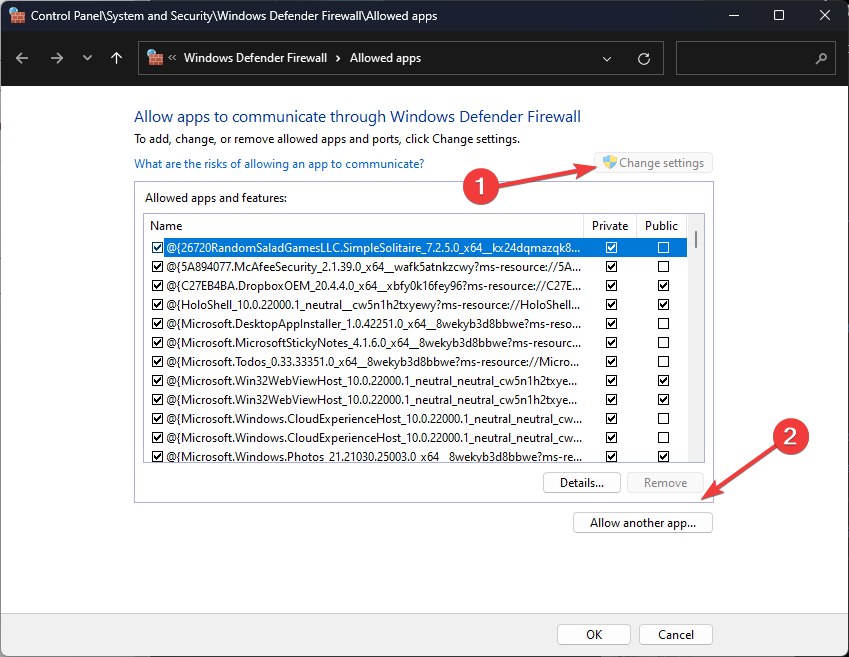
- Κάντε κλικ Ξεφυλλίζω για να εντοπίσετε Αποψη.
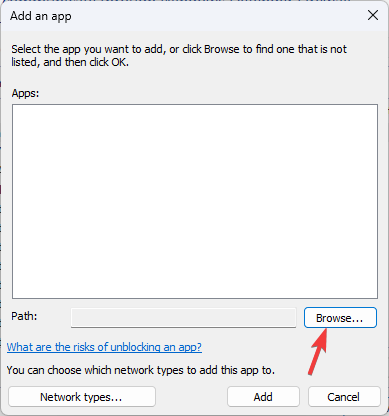
- Κάντε κλικ Προσθήκη.
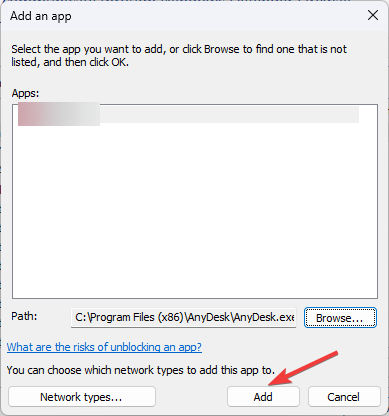
- Μόλις προστεθεί το Outlook στη λίστα, εντοπίστε το από τη λίστα και τοποθετήστε ένα σημάδι επιλογής δίπλα Ιδιωτικός και Δημόσιο.
- Κάντε κλικ Εντάξει για να αποθηκεύσετε τις αλλαγές.
Εάν χρησιμοποιείτε πρόγραμμα προστασίας από ιούς και τείχος προστασίας τρίτου κατασκευαστή, βεβαιωθείτε ότι έχετε συμπεριλάβει το Outlook στη λίστα εξαιρέσεων του.
2. Επιδιορθώστε το προφίλ του Outlook
- Τύπος Windows + μι να ανοίξει το Εξερεύνηση αρχείων των Windows.
- Πλοηγηθείτε σε ένα από αυτά τα μονοπάτια:
C:\Program Files\Microsoft Office\root\Office16
C:\Program Files (x86)\Microsoft Office\root\Office16
C:\Program Files\Microsoft Office\Office16
C:\Program Files (x86)\Microsoft Office\Office16
- Εντοπίστε το SCANPST.EXE αρχείο και κάντε διπλό κλικ για να το εκκινήσετε.
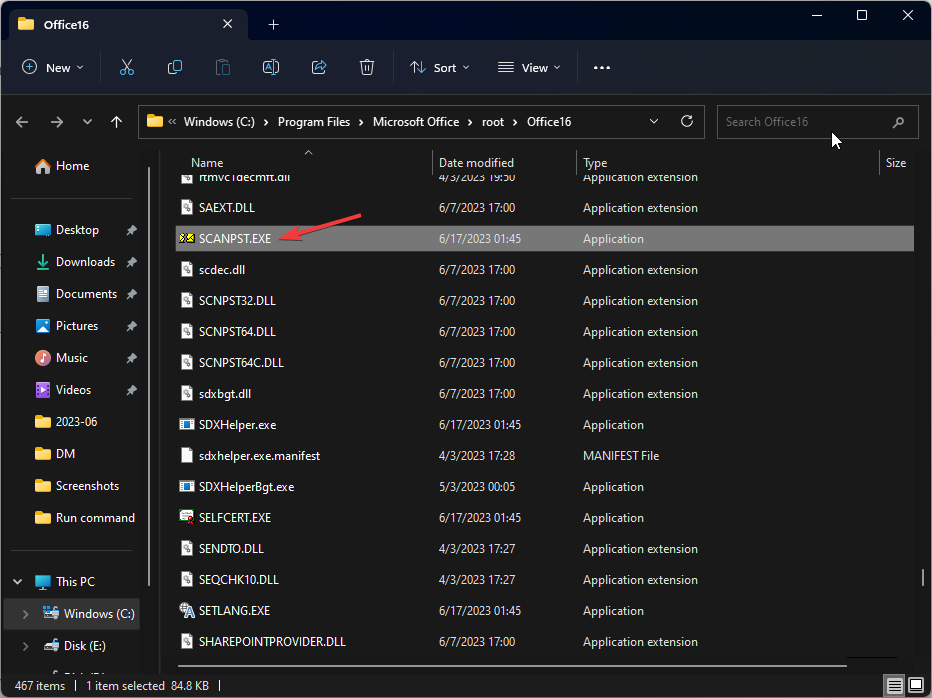
- Στο επόμενο παράθυρο, κάντε κλικ Ξεφυλλίζω και επιλέξτε το αρχείο PST που θέλετε να επιδιορθώσετε.
- Κάντε κλικ Αρχή.
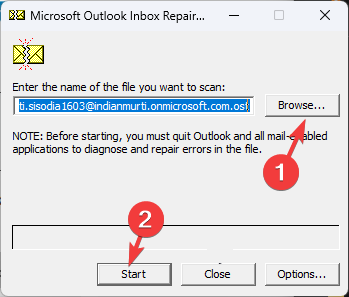
- Περιμένετε να ολοκληρωθεί η σάρωση. θα σας ζητηθεί και μετά κάντε κλικ Επισκευή για να εφαρμόσετε τις διορθώσεις.
- Το Outlook View δεν εμφανίζεται το θέμα; 4 τρόποι για να το διορθώσετε
- Οι κανόνες του Outlook δεν λειτουργούν; 5 εύκολοι τρόποι για να το διορθώσετε
- Διόρθωση: Το Outlook View δεν εμφανίζει περιεχόμενο email
- Διόρθωση: Τα μηνύματα ηλεκτρονικού ταχυδρομείου με συνημμένα δεν μπορούν να αναζητηθούν
- 0x800CCC69 Σφάλμα του Outlook: Πώς να το διορθώσετε γρήγορα
Είναι πιο πιθανό να απαλλαγείτε από αυτό το σφάλμα του Outlook επιδιορθώνοντας την εφαρμογή με ένα αναγνωρισμένο εργαλείο ανάκτησης αρχείων PST. Μπορείτε να προχωρήσετε στα επόμενα βήματα:
- Λήψη και εγκατάσταση Stellar PST File Recovery.
- Αφού κατεβάσετε την εφαρμογή, ξεκινήστε την στον υπολογιστή σας.
- Για να ξεκινήσετε, κάντε κλικ στο Ξεφυλλίζω ή Εύρημα επιλογή για να επιλέξετε τα κατεστραμμένα αρχεία.

- Στη συνέχεια, επιλέξτε το Επισκευή κουμπί για να ξεκινήσει αυτόματα η διαδικασία.
- Τέλος, μπορείτε να δείτε όλα τα επισκευασμένα αρχεία PST του Outlook στη λίστα.
Τέλος, μπορείτε να αποθηκεύσετε τα επισκευασμένα αρχεία και τα διαγραμμένα αρχεία του Outlook από το εργαλείο Stellar.

Stellar PST File Recovery
Από εδώ και στο εξής, χρησιμοποιήστε τα εισερχόμενά σας στο Outlook χωρίς δυσάρεστες κωδικούς σφάλματος λόγω της τεχνολογίας Stellar.4. Δημιουργήστε ένα νέο προφίλ
- Πάτα το Windows κλειδί, τύπος Πίνακας Ελέγχουκαι κάντε κλικ Ανοιξε.
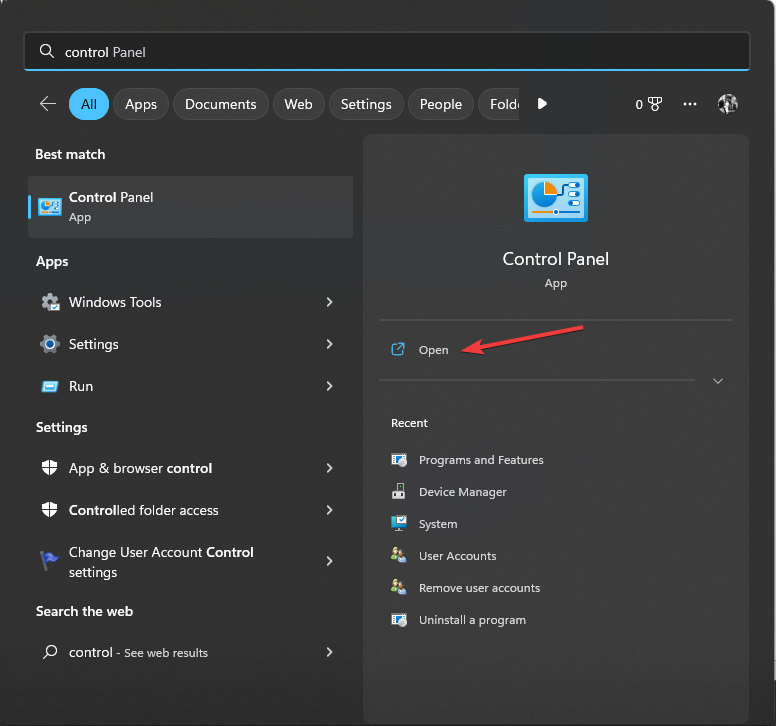
- Επιλέγω Προβολή από όπως και Μεγάλα εικονίδια και επιλέξτε Ταχυδρομείο.
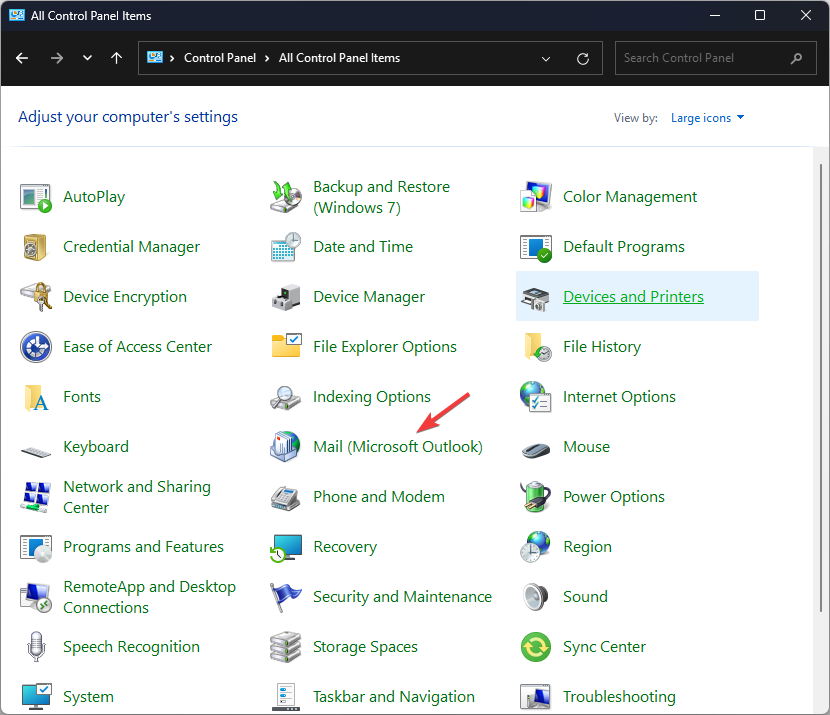
- Στο Ρύθμιση αλληλογραφίας-Outlook παράθυρο, κάντε κλικ Εμφάνιση προφίλ.
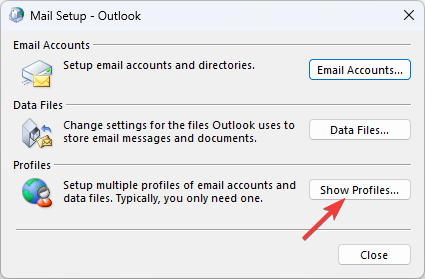
- Κάντε κλικ Προσθήκη κουμπί για να προσθέσετε ένα νέο προφίλ.
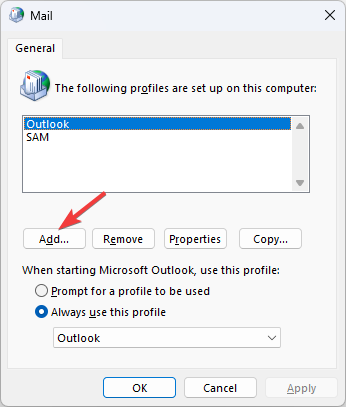
- Τώρα πληκτρολογήστε το όνομα για το προφίλ και κάντε κλικ Εντάξει.
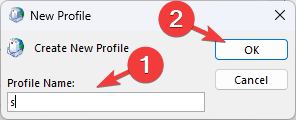
- Ακολουθήστε τις οδηγίες στην οθόνη για να ολοκληρώσετε τη διαδικασία και, στη συνέχεια, κλείστε το παράθυρο.
Επανεκκινήστε το Outlook και ελέγξτε εάν το πρόβλημα παραμένει.
5. Επαληθεύστε τα διαπιστευτήρια σύνδεσης
- Πάτα το Windows κλειδί, τύπος άποψη, και κάντε κλικ Ανοιξε.

- Κάντε κλικ Αρχείο.

- Τώρα επιλέξτε το Ρυθμίσεις λογαριασμού αναπτυσσόμενο και επιλέξτε Διαχείριση προφίλ.
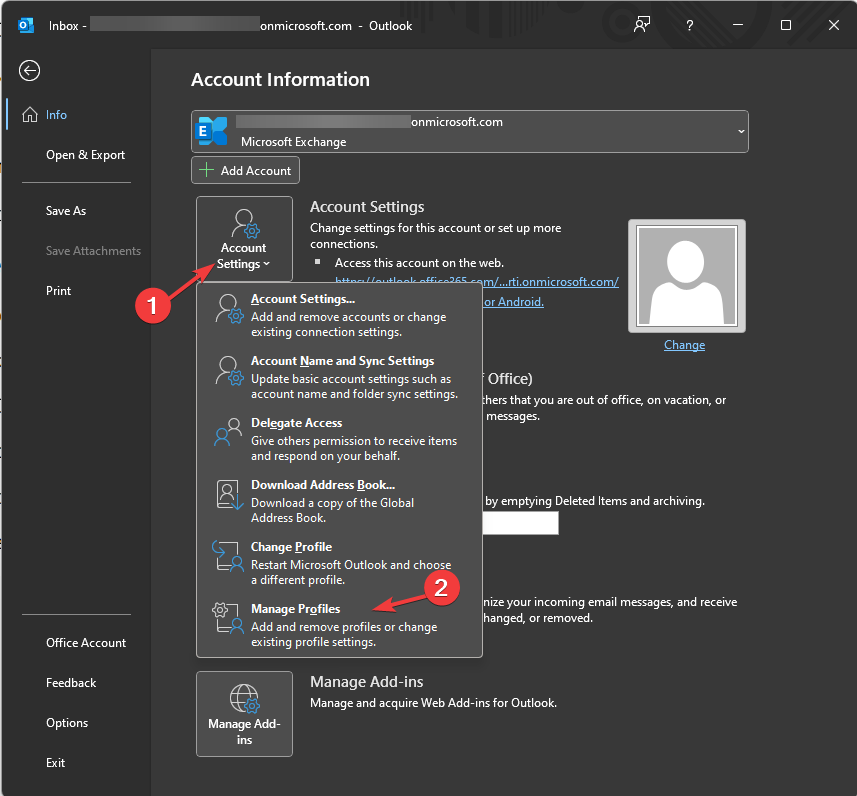
- Στο Ρύθμιση αλληλογραφίας-Outlook παράθυρο, κάντε κλικ Λογαριασμοί email.
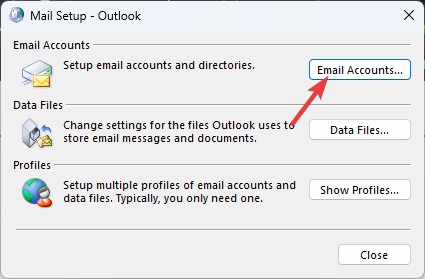
- Εντοπίστε τον λογαριασμό email και κάντε κλικ Αλλαγή.

- Στο Αλλαγή λογαριασμού παράθυρο, επαληθεύστε τις πληροφορίες και κάντε κλικ Επόμενο.
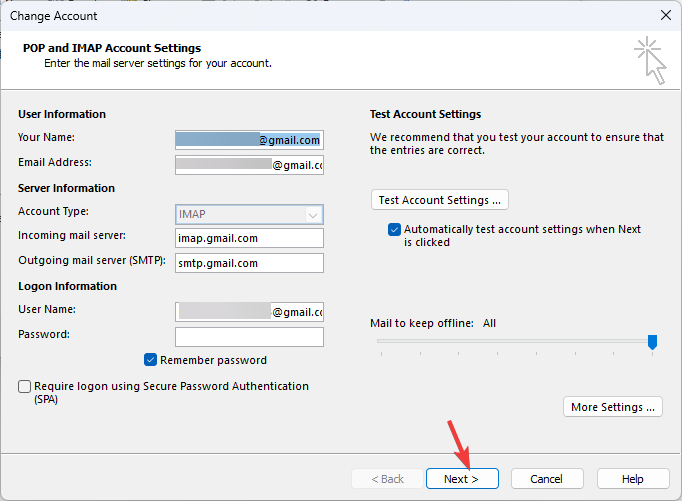
- Θα σας ζητηθεί να εισαγάγετε τον κωδικό πρόσβασης.
Τώρα το Outlook θα προσπαθήσει να δημιουργήσει τη σύνδεση. Μόλις ολοκληρωθεί, κλείστε το παράθυρο και επανεκκινήστε την εφαρμογή Outlook.
6. Ελέγξτε τις ρυθμίσεις του Outlook
- Πάτα το Windows κλειδί, τύπος άποψη, και κάντε κλικ Ανοιξε.

- Κάντε κλικ Αρχείο.

- Κάντε κλικ στο αναπτυσσόμενο μενού για Ρυθμίσεις λογαριασμούκαι μετά κάντε κλικ Ρυθμίσεις λογαριασμού.
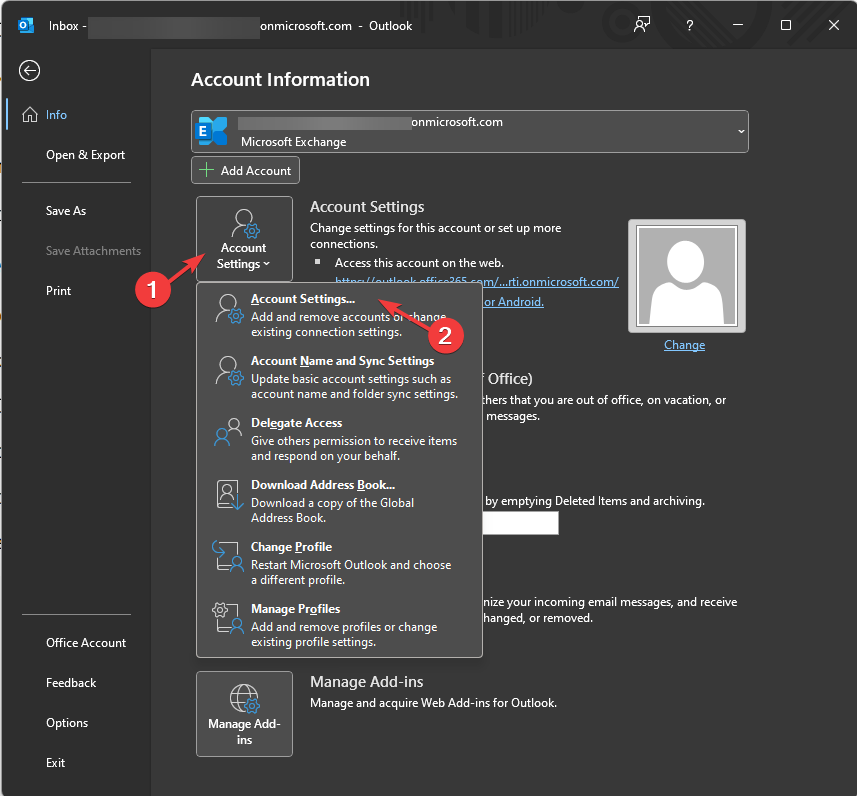
- Από την οθόνη, επιλέξτε το γραμματοκιβώτιο που επηρεάζεται και κάντε κλικ στο Αλλαγή κουμπί.

- Στο Αλλαγή λογαριασμού παράθυρο διαλόγου, κάντε κλικ Περισσότερες ρυθμίσεις.
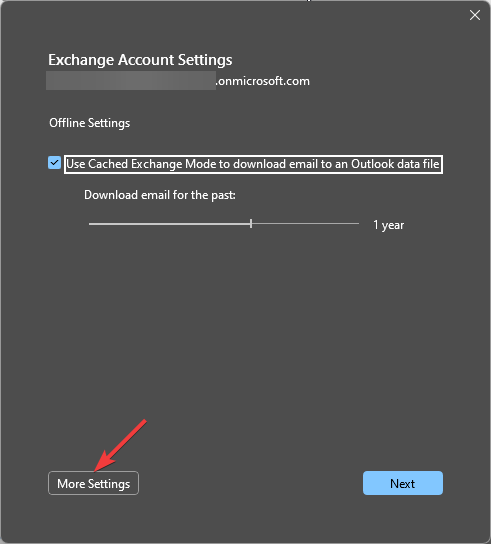
- Στη συνέχεια, στο Ρυθμίσεις ηλεκτρονικού ταχυδρομείου Διαδικτύου σελίδα, μεταβείτε στο Εξερχόμενος διακομιστής αυτί.
- Τοποθετήστε ένα σημάδι επιλογής δίπλα Ο διακομιστής εξερχομένων μου (SMTP) απαιτεί έλεγχο ταυτότητας.
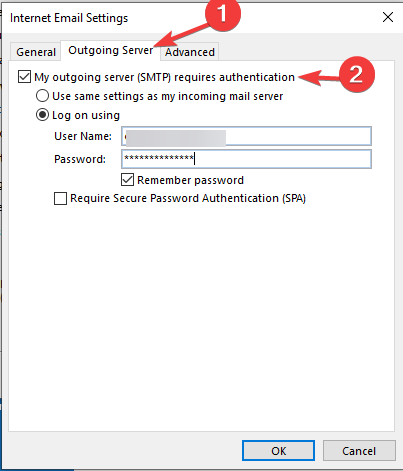
- Τώρα, βεβαιωθείτε ότι έχετε επιλέξει μια έγκυρη λειτουργία σύνδεσης.
- μεταβείτε στο Προχωρημένος καρτέλα, ελέγξτε το POP3 & SMTP αριθμούς θύρας σύνδεσης και επίσης ελέγξτε SSL & TLS σύνδεση κρυπτογράφησης τύπων.
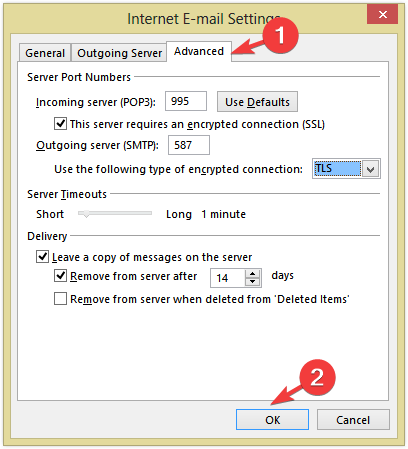
- Κάντε κλικ Εντάξει για να αποθηκεύσετε τις αλλαγές.
Επομένως, αυτές είναι μέθοδοι για τη διόρθωση του σφάλματος 0x800ccc0d του Outlook και την επαναφορά της κανονικής λειτουργικότητας email στην εφαρμογή.
Εάν αντιμετωπίζετε άλλα ζητήματα που σχετίζονται με το Outlook, όπως π.χ Κάτι πήγε στραβά, σας συνιστούμε να ανατρέξετε σε αυτόν τον οδηγό για να βρείτε λύσεις για να τα διορθώσετε σε χρόνο μηδέν.
Μη διστάσετε να μας δώσετε οποιεσδήποτε πληροφορίες, συμβουλές και την εμπειρία σας σχετικά με το θέμα στην παρακάτω ενότητα σχολίων.
Εξακολουθείτε να αντιμετωπίζετε προβλήματα;
ΕΥΓΕΝΙΚΗ ΧΟΡΗΓΙΑ
Εάν οι παραπάνω προτάσεις δεν έχουν λύσει το πρόβλημά σας, ο υπολογιστής σας ενδέχεται να αντιμετωπίσει πιο σοβαρά προβλήματα με τα Windows. Προτείνουμε να επιλέξετε μια λύση all-in-one όπως Fortect για την αποτελεσματική επίλυση προβλημάτων. Μετά την εγκατάσταση, απλώς κάντε κλικ στο Προβολή & Διόρθωση κουμπί και μετά πατήστε Ξεκινήστε την επισκευή.


